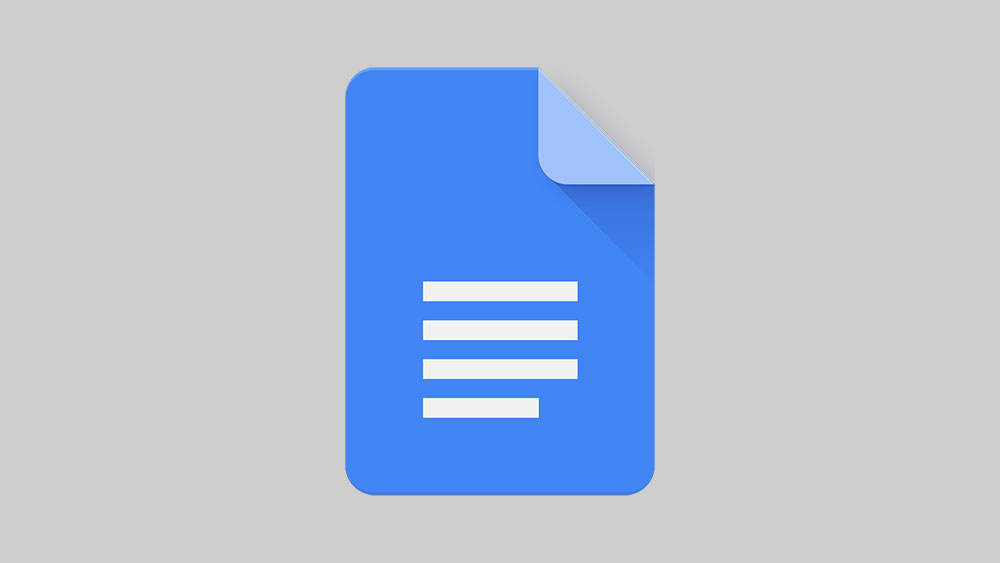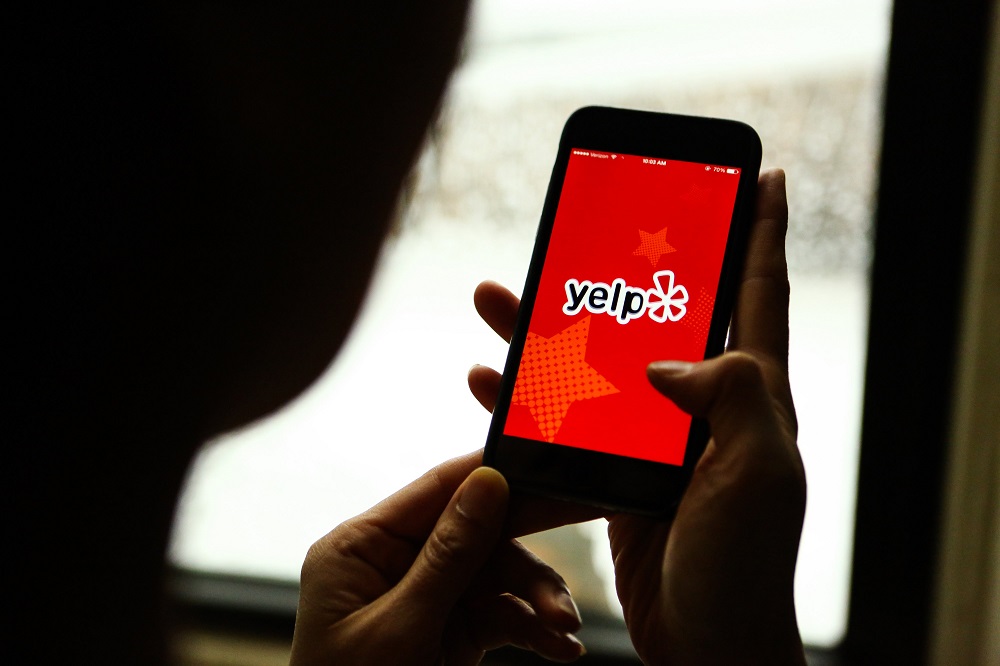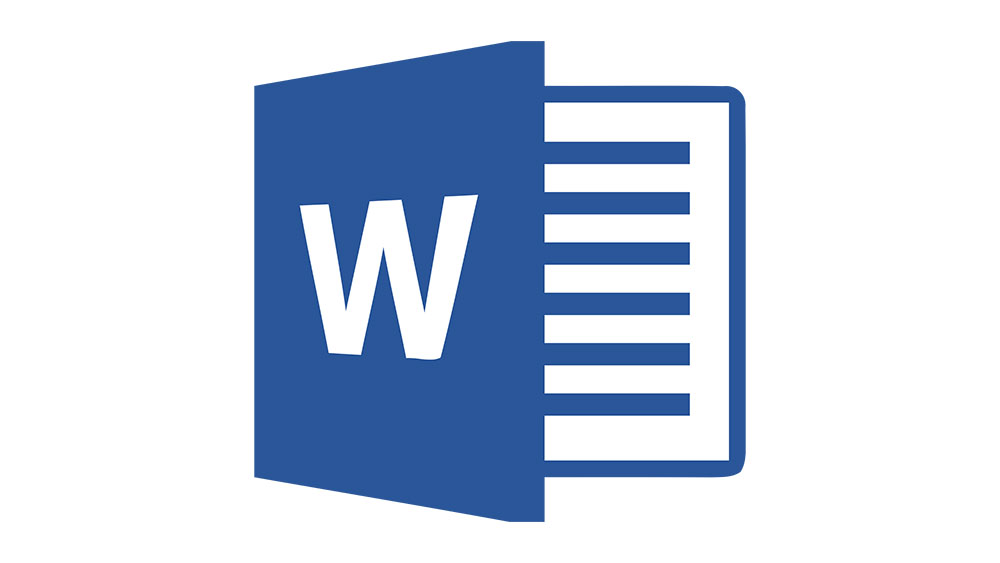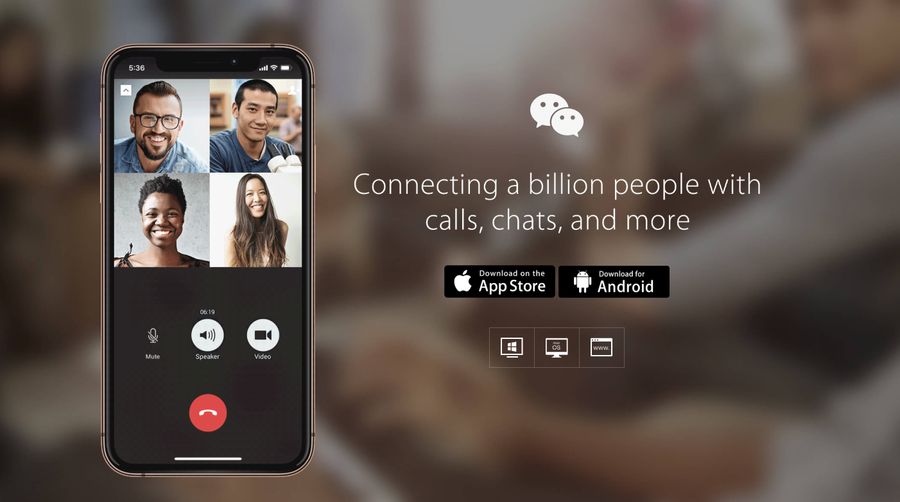이미지 1/13


- PC 구축 방법: 처음부터 나만의 컴퓨터를 구축하기 위한 온라인 가이드
- PC 케이스를 분리하는 방법
- 전원 공급 장치를 설치하는 방법
- 마더보드를 설치하는 방법
- 인텔 프로세서를 설치하는 방법
- AMD 프로세서를 설치하는 방법
- SSD, 패널 스위치 등을 위한 PC 케이블/전선을 올바르게 설치하는 방법/위치
- PC에 새 하드 드라이브 또는 SSD 드라이브를 설치하는 방법
- SSD(솔리드 스테이트 드라이브) 설치 및 사용 방법
- 광학 드라이브를 설치하는 방법
- 그래픽 카드를 설치하는 방법
- 확장 카드를 설치하는 방법
- PC 케이스를 다시 조립하는 방법
마더보드는 다른 모든 구성 요소에 연결된 전체 PC의 중추이므로 더 이상 문제가 발생하지 않도록 지금 바로 구입하는 것이 중요합니다.
시작하기 전에
프로세스를 원활하게 진행하려면 마더보드 포장을 풀기 전에 할 수 있는 몇 가지 작업이 있습니다.
첫 번째, 작업 공간을 준비하십시오 – 이것은 작업 공간을 청소하여 먼지나 파편이 없는지 확인하는 것을 의미합니다. 노출된 기계 부품은 환경의 입자에 민감합니다. 물론 액체나 어수선한 물건을 옮기는 것은 당연하겠지만 먼지가 없는 환경이 최적입니다.
다음, 도구를 모으다 – 노련한 개인을 위한 또 다른 확실한 팁은 필요한 도구를 수집하고 정리하는 것입니다. Phillips Head 스크루드라이버, 핀셋, 작은 집타이라도 마더보드를 제자리에 고정하는 동안 찾고 싶지 않은 것입니다.
지금, 안전을 고려하다 – 우리는 당신의 안전에 대해 이야기하는 것이 아닙니다(물론 감전을 피하기 위해 전원 공급 장치가 아무 것에 연결되어 있지 않은지 확인하는 것이 좋습니다). 우리는 마더보드의 안전에 대해 이야기하고 있습니다. 다시 말하지만, 일부 노련한 사용자는 ESD 밴드 또는 매트를 사용한 적이 없으며 문제가 발생한 적이 없다고 말합니다. 그러나 우리 중 일부는 후회하는 것보다 안전한 것이 낫다고 생각합니다. 고무 장갑(분말 없음)을 사용하면 손의 기름으로 인해 구성 요소가 손상되는 것을 방지할 수 있으며 ESD 밴드 또는 매트는 정전기 손상을 방지합니다.
1. 보드 포장 풀기

마더보드 상자를 엽니다. 많은 케이블, 드라이버 CD, 구멍이 뚫린 금속 블랭킹 플레이트 및 설명서를 볼 수 있습니다. 나중에 필요하므로 이러한 구성 요소를 꺼내 한쪽에 둡니다.
마더보드는 정전기 방지 백 안에 있으며 정전기 방지 폼 위에 놓입니다. 마더보드를 가방에서 밀어내고 지금은 폼에 부착된 상태로 두십시오. 정전기 방지 백 위에 마더보드와 폼을 놓고 금속 블랭킹 플레이트를 꺼냅니다.
2. 블랭킹 플레이트 측정

블랭킹 플레이트는 케이스에 맞고 마더보드에 있는 포트에만 액세스할 수 있습니다. 그러나 일부 마더보드 제조업체는 전체 보드 범위에 맞는 일반 블랭킹 플레이트를 사용합니다. 이를 통해 마더보드 포트에 액세스할 수 있도록 일부 금속 덮개를 제거해야 할 수 있습니다.
확인하는 가장 쉬운 방법은 컷아웃이 보드의 포트와 일치할 때까지 블랭킹 플레이트를 마더보드까지 잡는 것입니다. 블랭킹 플레이트는 능선이 가리키는 마더보드에 밀어 넣어야 모든 텍스트를 읽을 수 있습니다. 한 방향으로만 맞으므로 올바른 방향이 될 때까지 조정하십시오. 덮인 모든 포트를 기록해 두십시오.
3. 불필요한 비트 제거

블랭킹 플레이트의 부품을 제거해야 하는 경우 지금 제거해야 합니다. 이를 수행하기 위한 두 가지 옵션이 있습니다. 먼저 케이스의 금속 블랭킹 플레이트와 유사한 방식으로 약간의 금속을 제거해야 할 수 있습니다. 금속이 찰칵 소리가 날 때까지 부드럽게 흔들어야 합니다.
둘째, 일부 포트는 덮개로 덮일 수 있습니다. 이 경우 덮개가 안쪽으로 구부러져야 합니다(마더보드가 위치할 방향). 마더보드의 포트가 아래로 지나갈 수 있도록 충분한 여유 공간을 확보할 수 있도록 충분히 구부려야 합니다.
4. 블랭킹 플레이트 설치

케이스 내부에서 블랭킹 플레이트를 케이스 후면의 틈에 밀어 넣어야 합니다. 마더보드에 대해 측정했을 때와 같은 방향이 되도록 정렬하는 것을 잊지 마십시오.
플레이트 외부 주위의 융기 부분이 구멍에 끼워져야 합니다. 이것은 정말 성가실 수 있으며 블랭킹 플레이트가 항상 완벽하게 맞는 것은 아닙니다. 그러나 제자리에 고정되어야 하고 지지대 없이 안정적으로 유지되어야 합니다.
5. 마더보드 위치 측정

다음으로, 마더보드의 나사 구멍이 어디로 갈 것인지 확인해야 합니다. 케이스를 책상 위에 평평하게 놓고 모든 내부 케이블이 방해가 되지 않는지 확인합니다. 투명 케이스가 있으면 마더보드를 폼 지지대에서 떼어내고 케이스에 부드럽게 밀어 넣습니다. 후면 포트가 블랭킹 플레이트에 대해 올바르게 밀어 올려져 있는지 확인합니다. 마더보드의 나사 구멍이 어디로 가는지 메모하고 보드를 제거합니다. 거품 위에 다시 놓습니다.
6. 라이저 맞추기

나사 구멍이 표시된 곳에 라이저를 맞춰야 합니다. 이것들은 케이스에 포함되며 키가 큰 구리 나사처럼 보입니다. 그들의 임무는 케이스 바닥에서 마더보드를 잡아서 접점이 금속에 닿아도 단락되지 않도록 하는 것입니다. 라이저는 케이스에 미리 뚫린 구멍에 나사로 고정하기만 하면 됩니다. 마더보드에 있는 나사 구멍 수만큼 라이저를 사용하고 손가락으로 제자리에 단단히 고정되도록 합니다.
7. 마더보드를 제자리에 밀어 넣습니다.

모든 나사 구멍 아래에 라이저가 있는지 확인하고 마더보드를 케이스에 다시 넣습니다. 일부가 누락된 경우 라이저를 잘못된 위치에 나사로 고정하지 않았는지 확인하십시오. 마더보드가 라이저에서 약간 떨어져 있는 경향이 있음을 알 수 있습니다. 이것은 정상이며 마더보드를 밀고 있는 백플레이트의 압력으로 인해 발생합니다. 마더보드의 포트를 백플레이트와 정렬하고 나사 구멍이 정렬될 때까지 마더보드를 밀어줍니다. 이것은 약간의 부드러운 힘이 필요합니다.
8. 마더보드 나사를 조입니다

마더보드가 제자리에 있으면 나사를 조일 수 있습니다. 모서리부터 시작하여 마더보드를 단단히 잡고 나사 구멍이 사용자가 넣은 라이저와 정렬되도록 합니다. 나사를 조일 때 너무 사용하지 마십시오. 마더보드를 부수고 싶지 않기 때문에 많은 압력을 가해야 합니다. 이상적으로는 보드가 고정될 만큼 나사를 조이는 것이 좋지만 보드가 갈라지기 시작할 것 같은 느낌이 들 정도로 조이지 않는 것이 좋습니다.
모서리를 완료하면 다른 구멍에 나사를 넣을 수 있습니다. 얼마나 많이 넣을지는 당신에게 달려 있지만, 마더보드를 안전하게 만들기 위해 모든 것을 할 필요는 없습니다. 마더보드가 제자리에 단단히 고정될 때까지 계속하십시오.
9. ATX 커넥터 식별

마더보드가 제자리에 있으면 전원 공급 장치에 연결할 준비가 된 것입니다. 2개의 커넥터를 연결해야 합니다. 첫 번째는 ATX 커넥터입니다. 최신 마더보드에는 24핀 커넥터가 필요합니다. 전원 공급 장치에는 이 중 하나만 있습니다. 그러나 구형 마더보드에는 20핀 커넥터만 필요했기 때문에 일반적으로 분리할 수 있는 4핀 커넥터가 있습니다. 이것이 연결되어 있고 끊어지지 않은 24핀 커넥터가 있는지 확인하십시오.
10. ATX 커넥터 연결

이 24핀 커넥터를 마더보드의 일치하는 커넥터에 연결해야 합니다. 이것은 찾기 쉬워야 하지만 일반적으로 마더보드의 오른쪽에 있는 IDE 포트 옆에 있습니다.
ATX 커넥터는 한 방향으로만 연결되므로 잘못 연결할 수 없습니다. 정렬되면 커넥터가 부드럽게 연결되어야 합니다. 고정할 수 있는 클립이 있습니다. 클립에 끼우려면 부드러운 압력이 필요하지만 더 이상은 필요하지 않습니다. 케이블을 강제로 연결해야 하는 경우 커넥터가 잘못된 방향으로 연결되었을 가능성이 있습니다. 케이블이 제자리에 있으면 부드럽게 잡아당겨 안전한지 확인합니다.
11. 보조 커넥터 식별

최신 마더보드에는 보조 전원 커넥터도 있습니다. 대부분의 보드에서 이것은 단일 4핀 커넥터이지만 일부는 8핀 커넥터가 필요합니다. 어댑터를 구입해야 할 수 있으므로 전원 공급 장치가 무엇인지 확인하십시오.
24핀 커넥터와 유사한 방식으로 전원 공급 장치의 8핀 커넥터를 두 개로 나눌 수 있습니다. 마더보드에 4핀 커넥터만 있는 경우 두 부분으로 나누어야 합니다. 이 중 하나만 마더보드에 연결됩니다.
12. 보조 커넥터 연결

보조 마더보드 전원 커넥터를 찾습니다. 보드 설명서에 정확한 위치가 나와 있지만 대부분의 마더보드에서는 프로세서 소켓 근처에 있습니다. 그런 다음 전원 공급 장치의 보조 커넥터를 여기에 꽂습니다. 이 플러그는 한 방향으로만 연결되므로 잘못될 가능성이 없습니다.
커넥터는 플러그에 부드럽게 밀어 넣어야 합니다. 클립을 제자리에 고정하려면 약간의 힘을 가해야 하며, 제대로 끼워지면 딸깍하는 소리가 들립니다.